Всички сме си отишли с един раздел през линията и сме се оказали изгубени или разочаровани, като не успяхме да намерим тази карта или статия, които бяха толкова важни. Разглеждането в раздели е чудесно, но прекалено много раздели могат да доведат до отчаян клик. Chrome предоставя доста разширения, които помагат за управлението на големи групи от раздели. Ето пет от най-добрите:
- Подходящо име TooManyTabs ви дава бърз достъп до разделите чрез икона в горния десен ъгъл, което ви позволява да разберете колко раздела има. Кликнете върху него, за да изведете подреждащ се списък от раздели с визуализации на тези, които сте посетили от започването на разширението. Лесно е да намерите табулации, да отворите отново затворените раздели и дори да изнасяте набори от раздели за използване на други машини.

- Таб менюто е изключително лесно, което го прави идеален за тези, които просто искат да намерят табулации с минимална суета. Кликнете върху неговата икона в горния десен ъгъл, за да получите вертикален списък с отворени раздели в текущия прозорец. Изберете някой от тях, за да превключите към него. Това е чудесно за онези времена, когато имате отворени толкова раздели, че не можете да четете техните заглавия.
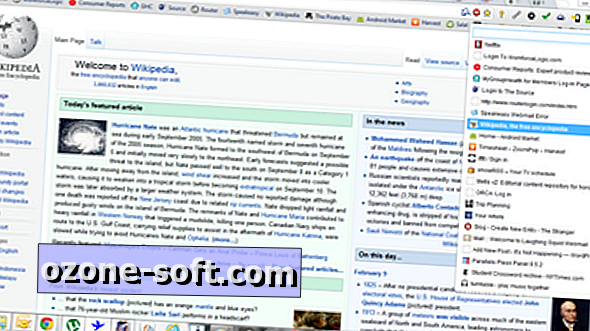
- TabJump предлага интересен набор от опции за чести картинки. Кликнете върху иконата в адресната лента, за да изведете набор от списъци: наскоро затворени раздели за повторно отваряне, свързани раздели, които разширението мисли, са подобни на това, което разглеждате, и често използвани раздели. Необходима е малко мисъл, за да започнете да използвате, но щом веднъж кликне, това е доста удобно.
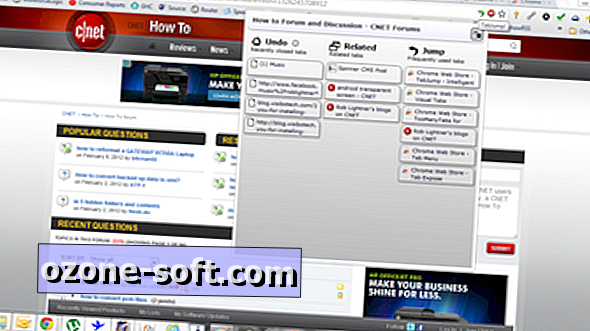
- Ако използвате няколко прозореца и предпочитате визуално ръководство за разделите, опитайте раздела Expose. Тя включва раздели от всеки отворен прозорец и показва списък с миниатюри на съдържанието на раздела. Подобно на останалите, той е достъпен от горния десен ъгъл и показва броя на отворените раздели.
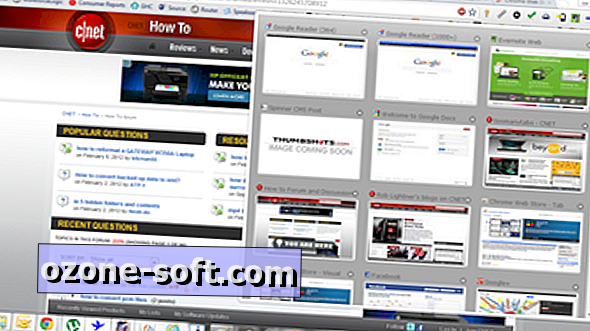
- Visual Tabs също е визуално ръководство за вашите раздели, но той предлага стил на покритието, който е популярен от Apple. Просто поставете курсора си на едната или другата страна и превъртете до zip чрез отворени раздели. Тя може да ви показва само раздели, които вече сте виждали след инсталирането на разширението, така че може да се наложи да ги преместите бързо, преди да го прекъснете.
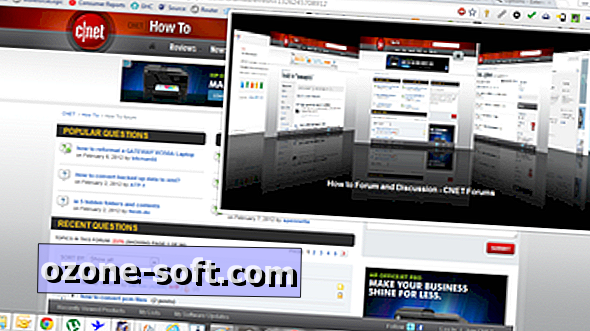

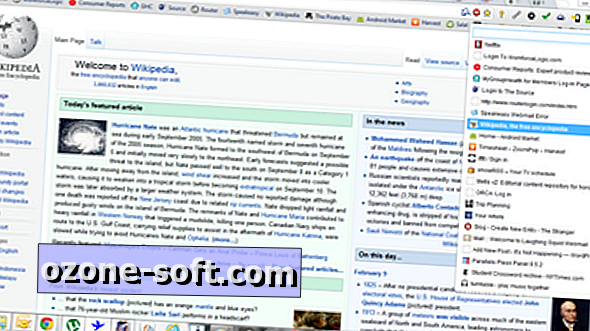
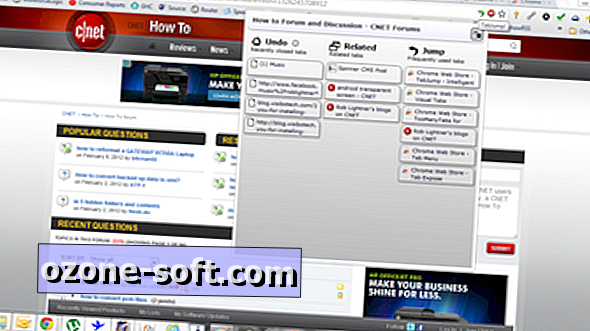
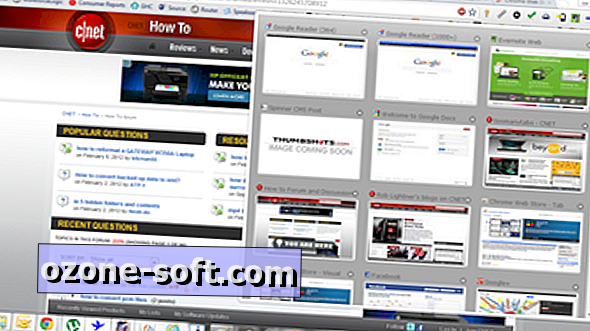
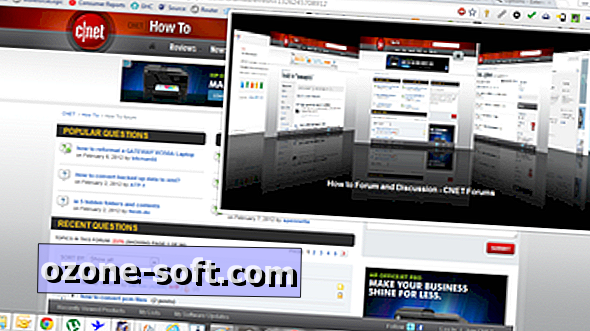













Оставете Коментар